Herkes bilgisayarının hızlı olmasını ister ve çözümler üretmeye çalışır. “Windows 10 nasıl hızlandırılır?” sorusunun cevabı bu yüzden kullanıcılar için önemlidir. Hazırladığımız Windows 10 hızlandırma yöntemleri rehberi ile bilgisayarınızın hız kazanmasını sağlayabilirsiniz. Bir çok pratik Windows 10 hızlandırma yöntemini sizler araştırdık.
Sistem disklerini temizleyin
Bilgisayarıma girin ve Yerel disk C’ye gelerek sağ tık yapın. Özellikleri seçin ve diski temizle seçeneğini seçin. Karşınıza çıkan menüdeki seçenekleri işaretleyin ve tamam butonuna tıklayın. Tüm bu aşamalardan sonra disk temizleme işleminiz tamamlanmış olacak.
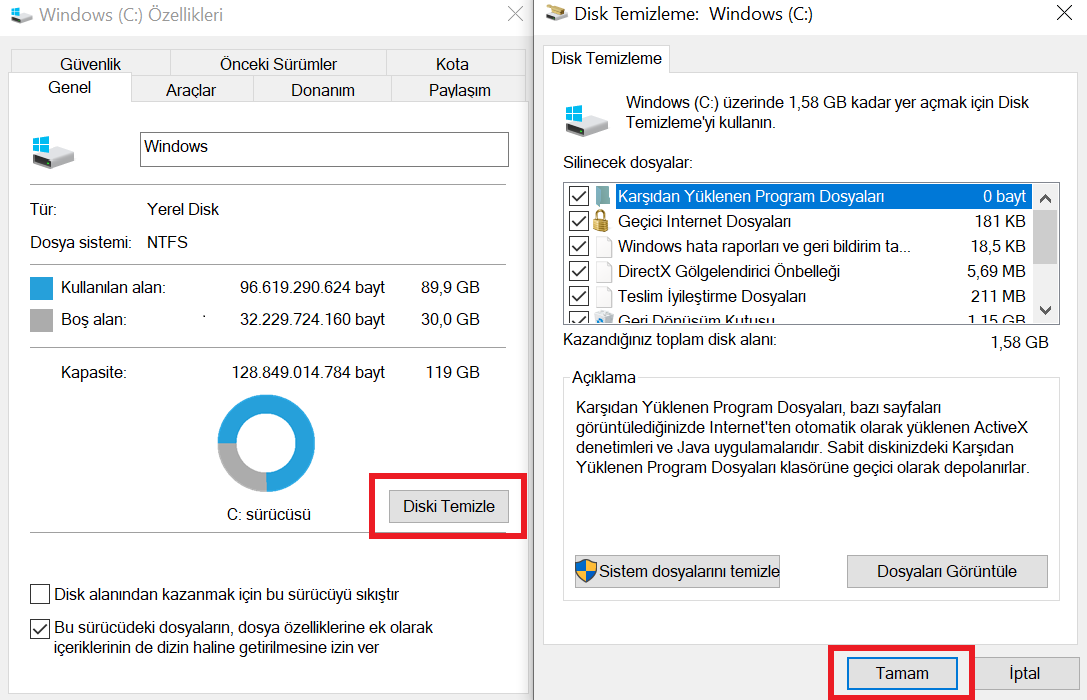
Arka plan uygulamalarını kapatın
Bilgisayarımızda arama kısmına “arka plan uygulamaları” yazın ve plan uygulamaları başlığına tıklayın. Karşımıza çıkan uygulamaların pek çoğunun açık vaziyette olduğunu göreceksiniz. Buradan tek hamle ile tüm arka plan uygulamalarını kapatarak, ya da tercihlerinize göre bazılarını kapatarak Windows 10’un daha hızlı çalışmasına katkı sağlayabilirsiniz.
Saydamlık efektini kapatın
Windows 10 hızlandırma adımlarından biri de saydamlık efektini kapatmaktır. Masaüstü ekranınızda sağa tıklayıp kişiselleştir seçin. Sonra sol taraftaki listeden renklere tıklayın. Saydamlık efektini kapalı duruma getirin. Saydamlık efektinin kapalı olması da hız açısından bir artı olacak.
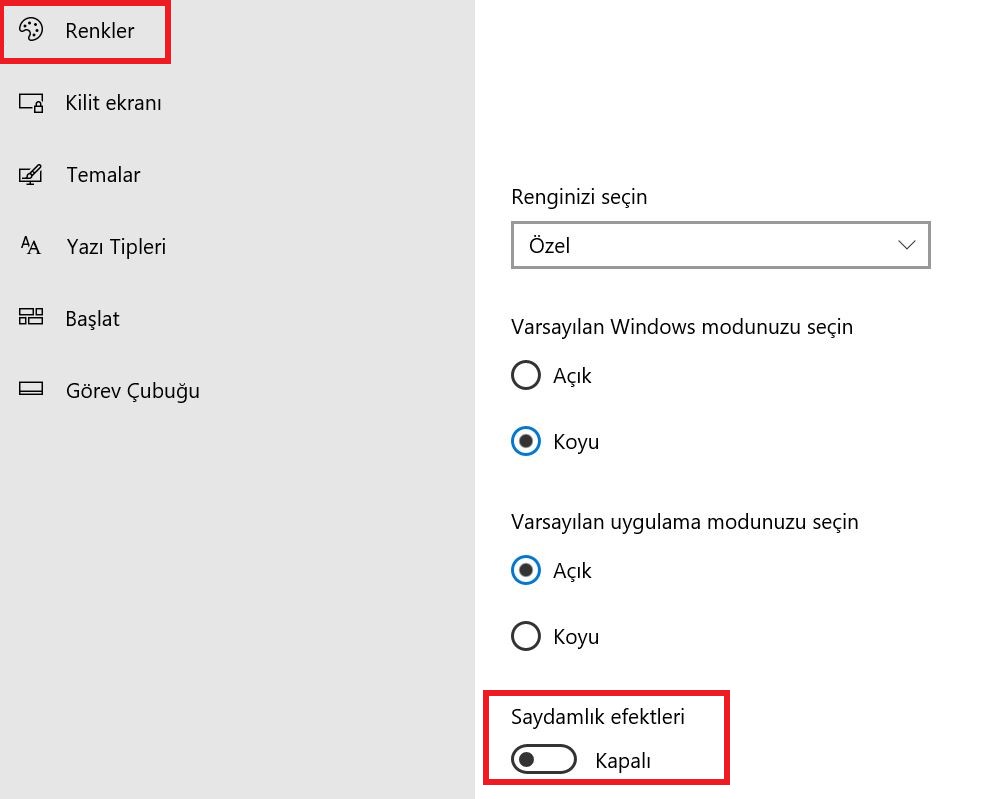
Sürümünüzü güncel tutun
Sürümünüzün güncel olması Windows 10 hızlandırma için önemlidir. Sürümünüzü güncellemek için ‘Bilgisayarım’ı açın. “Ayarları aç” butonuna tıklayın. Karşınıza çıkan yeni ekranda “güncelleştirme ve güvenlik” başlığına tıklayın. Son olarak “güncelleştirmeleri denetle” seçeneğine tıklayın.
Bu sayede Microsoft’un göndermiş olduğu yeni bir yazılım güncellemesi var ise bilgisayarınız bu güncellemeyi indirecek. Bilgisayarınızı açıp kapatmanız halinde yeni sürüm bilgisayarınıza yüklenmiş olacak. İşlemin gerçekleşmesi için cihazınızın internete bağlı olması gerektiğini hatırlatalım. Tüm bu işlemlerin ardından en güncel sürümü kullanabilir, bilgisayarınızın performansını arttırabilirsiniz.
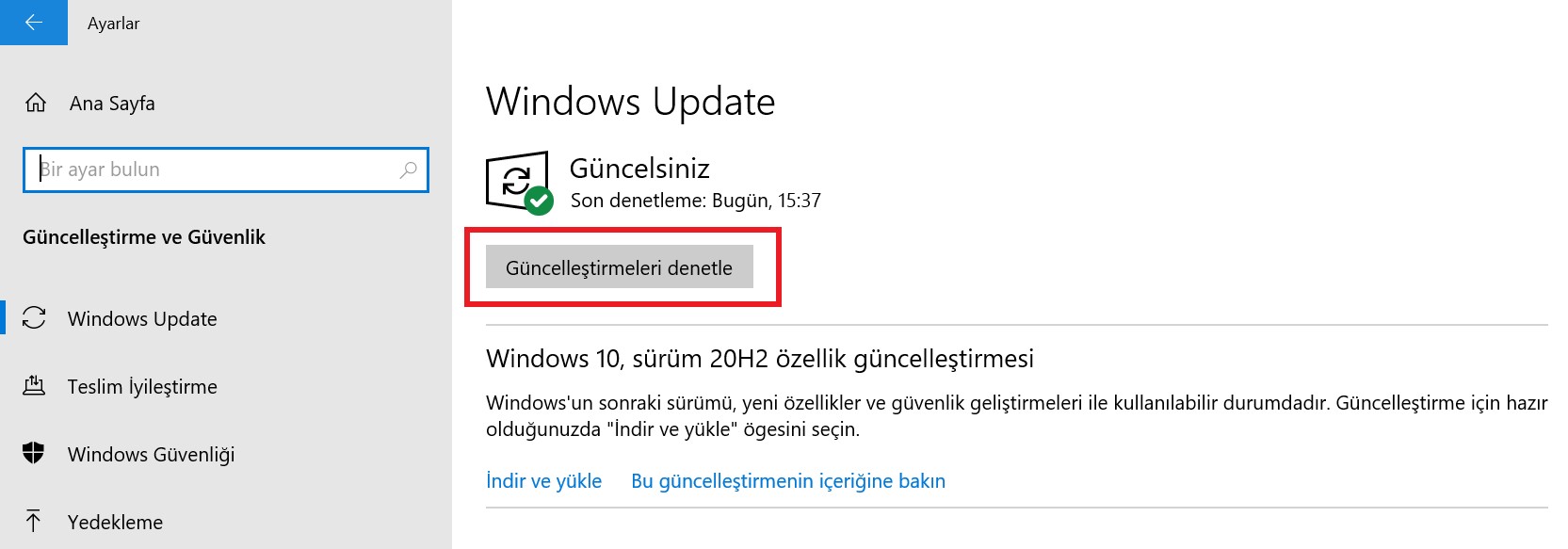
Geri dönüşüm kutusunu boşaltın
Hepimiz zaman zaman geri dönüşüm kutusundakileri silmeyi ihmal ediyor veya unutabiliyoruz. Düzenli olarak geri dönüşüm kutusundaki ögeleri temizlemeniz bilgisayarınıza hız kazandıracaktır. Bir diğer geri dönüşüm kutusu işlemi ise geri dönüşüm kutusunun kapasitesini azaltmak olacak. Geri dönüşüm kutusunun üzerinde sağa tıklayıp özellikleri seçin. Gelen ekranda MB cinsinden en büyük boyut yazan kısımdaki değeri azaltın. 23000 gibi yüksek bir değeri 1000 MB’a düşürebilirsiniz.
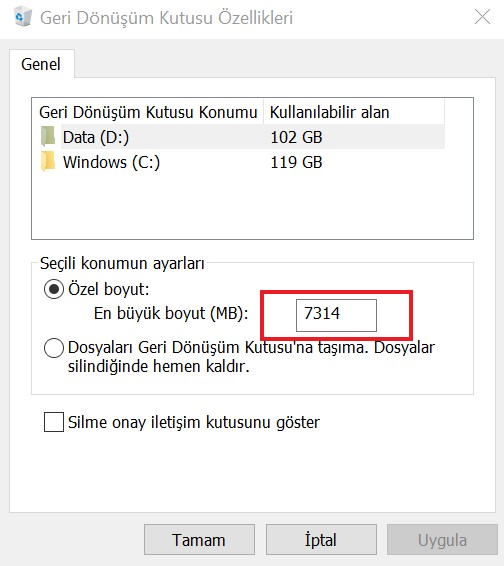
Bilgisayarınızı uyku modunda bırakmayın
Genellikle tekrar açtığımızda bekleyeceğimiz süreyi azaltmak ya da kapatmaya üşenmek gibi sebeplerden bilgisayarlarımızı tamamen kapatmak yerine uyku moduna alıyoruz. Bilgisayarı kullanmadığımız halde tamamen kapatmıyor olmak bilgisayarın gereksiz bir şekilde enerji harcamasına neden olur. Kullanmadığınız zamanlardan bilgisayarınızı uyku moduna almak yerine tamamen kapatmanızı öneririz.
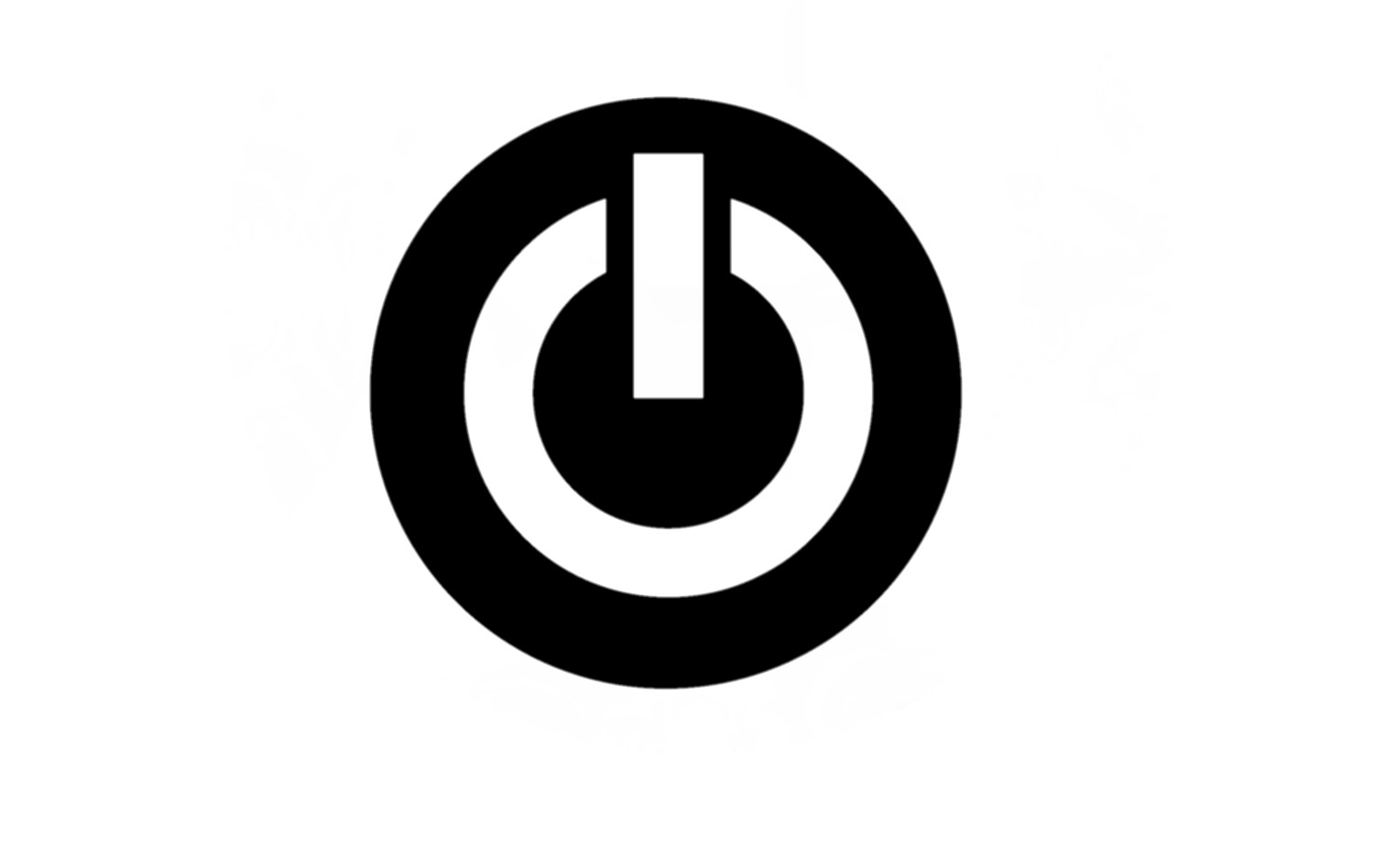
Bildirimleri kapatın
Bilgisayarımızın arama çubuğuna kullanıcı hesabı denetim ayarlarını değiştir yazın ve tıklayın. Solda yer alan çubuğun seviyesini en aşağıya çekin. Tamamı seçin. Bu sayede çok az bildirim alacak ya da hiç bildirim almayacaksınız.
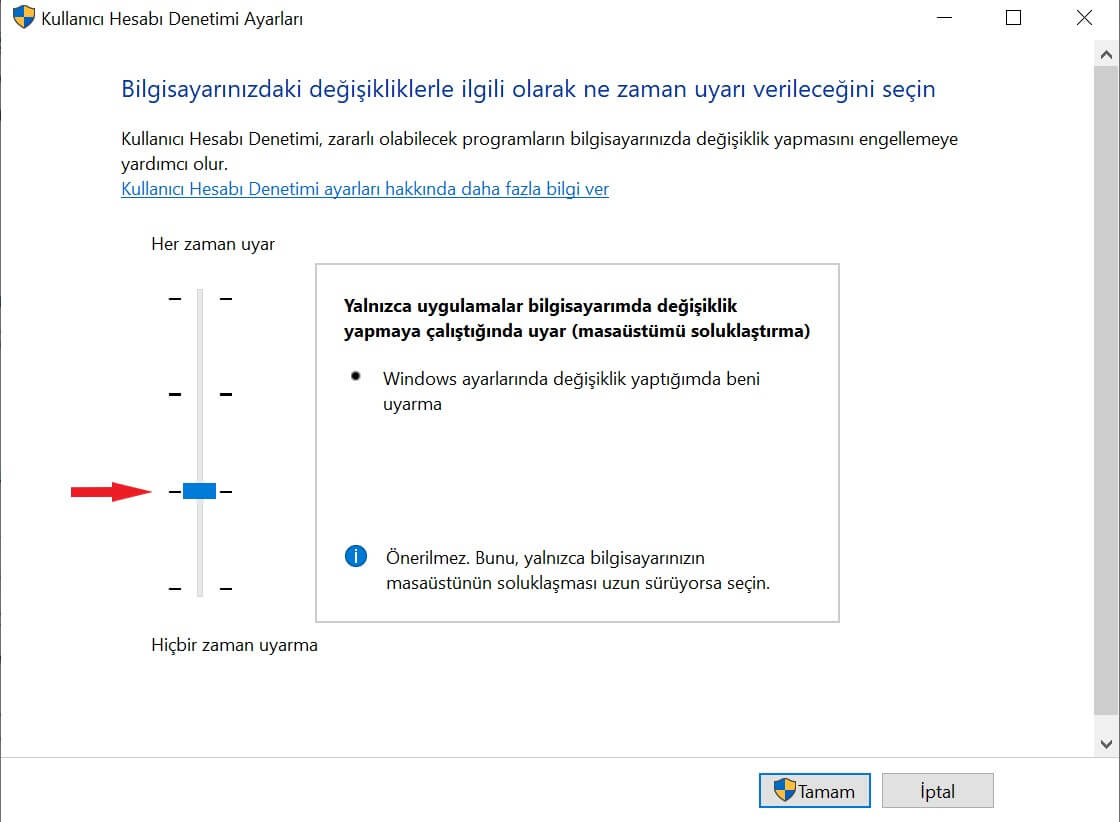
Sürücüyü en iyi duruma getirin
Bilgisayarıma gelin. Yerel Disk C’nin üzerine gelerek sağa tıklayın ve özellikleri seçin. Gelen ekranda “araçlar” seçeneğine tıklayın. Ardından “Sürücüyü en iyi duruma getir” butonuna tıklayın. Gelen ekran üzerinden C diskine tıklayın ve “çözümle” butonunu seçin. İşlemin tamamlanma süresi diskinizdeki veri miktarına göre değişim gösterebilir. İşlem 10-15 dakikanızı alsa dahi beklemenizde fayda var. Bu işlem Windows 10’u hızlandırma adımı olarak önemli bir nokta.
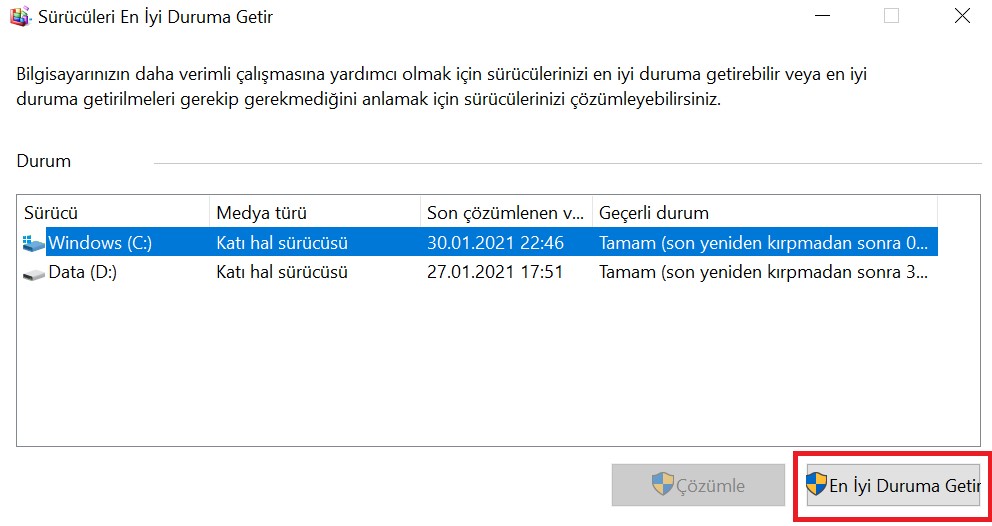
Otomatik bakımı açın
Denetim masasından “güvenlik ve bakım” başlığına tıklayın. Gelen ekranda bakım kategorisinde yer alan otomatik bakım ayarları kısmındaki “bakımı başlat” seçeneğine tıklayın. Bilgisayarınızın hız kazanması için zaman zaman bu işlemi yapmanızda fayda var.
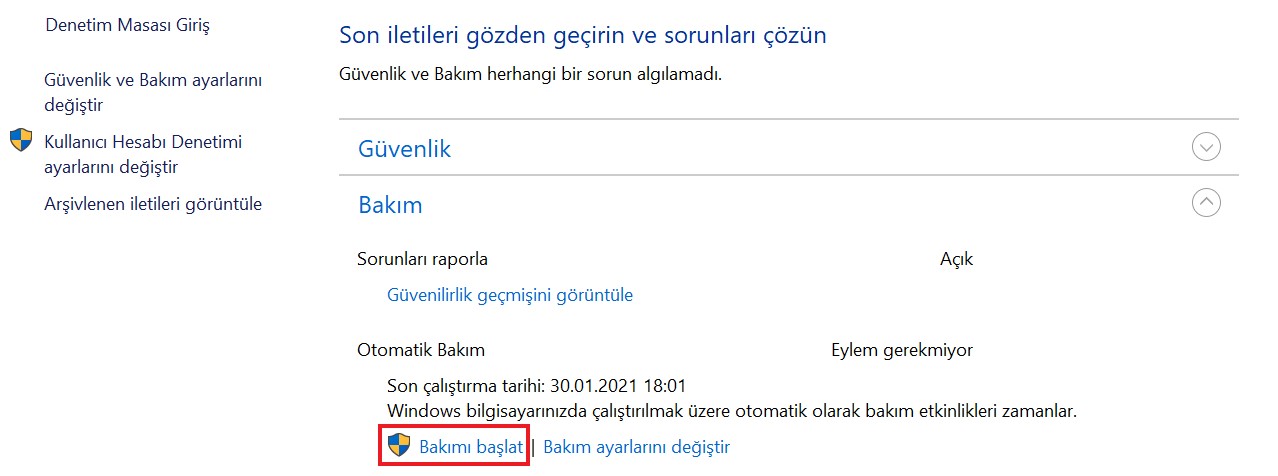


windows 10 ağırlaşmaya başladığında format atın. windows 10 kadar sorunlu bir sistem yok. temizle onu yap bunu yap çok minnak etki yapıyor.
En çok bildirimler yavaşlatıyor zaten teşekkürler
Teşekkür ederiz
İnspectre isimli ufacık programcığı yükleyin olsun bitsin.
Başarılı.
hll lan size adamsınız
Çok başarılı bir paylaşım, ailem adına teşekkür ederim.
baya bi hızlandı teşekkürler shiftdelete.net
Teşekkürler okudum bilgisayarım olunca hepsini yapacam
SSD KULLANIYORSANIZ YANİ ORADA KATI HAL SÜRÜCÜSÜ YAZIYORSA SAKIN O İŞLEMİ YAPMAYIN.
tm
Hesap denetimini minimuma çekmek bazı kullanıcılar için tehlikeli olabilir.
1.adımda verilerimi silermi?
Hayır silmez çerez ve kullanılmayan dosyaları siler.